惠普笔记本U盘系统安装教程(一步步教你如何在惠普笔记本上使用U盘安装系统)
![]() 游客
2025-02-02 11:20
356
游客
2025-02-02 11:20
356
随着科技的发展,电脑已经成为我们日常生活中必不可少的工具。然而,有时我们可能需要重新安装系统,以提升电脑性能或解决问题。本文将详细介绍如何使用U盘在惠普笔记本上安装系统,帮助用户轻松完成系统重装。
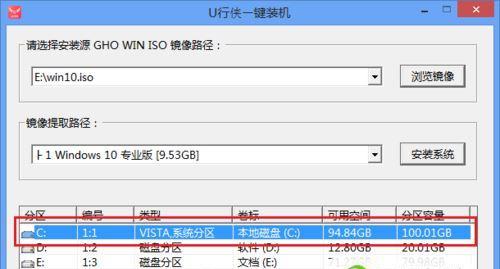
文章目录:
1.准备工作

2.下载系统镜像文件
3.格式化U盘
4.创建启动盘
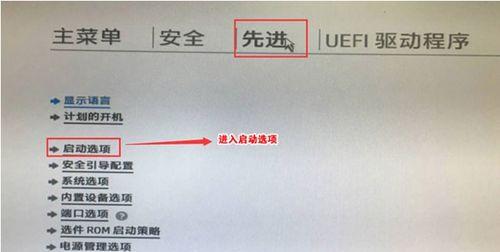
5.进入BIOS设置
6.设置启动项
7.重启电脑
8.选择安装方式
9.进入安装界面
10.选择系统分区
11.开始安装
12.等待安装完成
13.设置基本信息
14.完成安装
15.安装后的注意事项
1.准备工作:在开始安装系统之前,确保你备份了重要数据,并准备好U盘、系统镜像文件和一个可用的电脑。
2.下载系统镜像文件:在惠普官方网站或其他可信的下载平台上下载适用于你的笔记本型号的系统镜像文件。
3.格式化U盘:将U盘连接到电脑上,打开“我的电脑”,右击U盘并选择“格式化”。选择FAT32文件系统并进行格式化。
4.创建启动盘:使用工具软件如Rufus等,选择刚才下载的系统镜像文件,并将其写入U盘,创建启动盘。
5.进入BIOS设置:重启电脑,按下开机时显示的按键(通常是F2、F10或Delete键)进入BIOS设置界面。
6.设置启动项:在BIOS设置界面中,找到“Boot”或“启动”选项,将U盘设为第一启动项。
7.重启电脑:保存设置后,退出BIOS设置界面,重启电脑。此时电脑将从U盘启动。
8.选择安装方式:在系统加载过程中,选择“安装”,进入系统安装界面。
9.进入安装界面:在系统安装界面中,选择语言、时间和货币格式,并点击“下一步”。
10.选择系统分区:在磁盘分区界面,选择安装系统的分区,并点击“下一步”。
11.开始安装:确认分区选择后,点击“开始安装”按钮,开始系统安装过程。
12.等待安装完成:系统安装过程可能需要一段时间,耐心等待直到安装完成。
13.设置基本信息:在安装完成后,根据提示设置用户名、密码等基本信息。
14.完成安装:点击“完成”按钮,电脑将自动重启,并进入已安装好的系统界面。
15.安装后的注意事项:安装完成后,记得及时更新系统补丁、驱动程序,并安装杀毒软件以保护电脑安全。
通过以上步骤,你可以轻松地使用U盘在惠普笔记本上安装系统。在整个过程中,确保按照提示操作,并注意备份重要数据以避免数据丢失。通过重新安装系统,你可以提升电脑性能并解决一些问题,让电脑恢复如新的状态。
转载请注明来自扬名科技,本文标题:《惠普笔记本U盘系统安装教程(一步步教你如何在惠普笔记本上使用U盘安装系统)》
标签:惠普笔记本
- 最近发表
-
- 电脑光驱提示函数错误的原因及解决方法(探究电脑光驱提示函数错误的背后故事,帮你轻松解决问题)
- 掌握常用Excel函数公式的技巧(提高工作效率,轻松应对数据处理)
- 电脑安装错误签名的后果及解决方法(错误签名对电脑系统和软件运行的影响及应对之策)
- 解决电脑频繁出现网易错误的方法(消除电脑中的网易错误,提升上网体验)
- 如何解决苹果电脑顺丰单号错误问题?(避免物流困扰,轻松解决苹果电脑顺丰单号错误!)
- 电脑时间错误壁纸手机(用数字视觉探寻时间和空间交错的魅力)
- 飞书电脑版显示网络错误的解决方法(应对飞书电脑版网络连接问题,轻松畅享工作协作)
- 电脑json解析错误的原因及解决方法(分析常见的电脑json解析错误及相应的解决策略)
- 解决Link电脑端登录密码错误问题的有效方法(遇到Link电脑端登录密码错误怎么办?一键解决方法大揭秘!)
- 电脑密码设置的常见错误及解决方法(如何避免常见密码错误和提高电脑密码的安全性)
- 标签列表
- 友情链接
-

